PhantomSoft® MyLands Master
advertisement
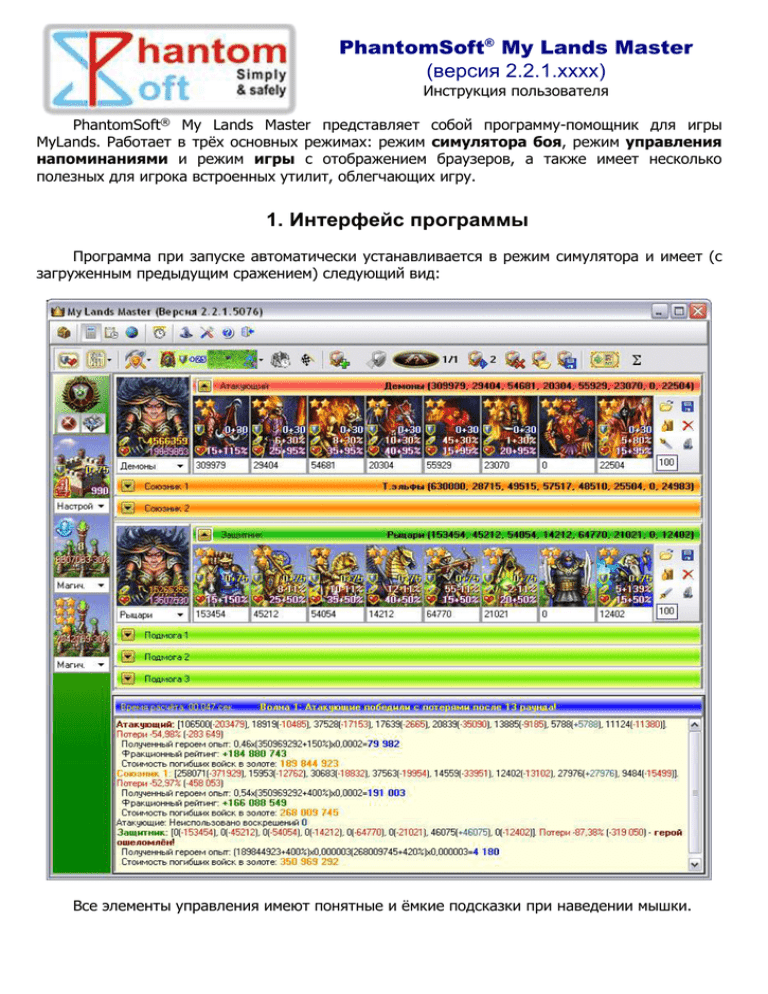
PhantomSoft® My Lands Master (версия 2.2.1.xxxx) Инструкция пользователя PhantomSoft® My Lands Master представляет собой программу-помощник для игры MyLands. Работает в трёх основных режимах: режим симулятора боя, режим управления напоминаниями и режим игры с отображением браузеров, а также имеет несколько полезных для игрока встроенных утилит, облегчающих игру. 1. Интерфейс программы Программа при запуске автоматически устанавливается в режим симулятора и имеет (с загруженным предыдущим сражением) следующий вид: Все элементы управления имеют понятные и ёмкие подсказки при наведении мышки. Главная панель инструментов Команды главной (общей для всех режимов) панели инструментов: 1. 2. 3. 4. 5. 6. 7. 8. 9. Сведения об оплате. Режим симулятора боя. Режим напоминаний. Режим игры. Расчёт времени миссии. Список магических предметов. Настройки программы. Информация о версии. Выход. 1 2 3 4 5 6 7 8 9 2. Симулятор боя Режим симулятора боя предназначен для симуляции сражений в игре My Lands по правилам, описанным в энциклопедии My Lands. Для настройки армий используются 7 слотов армий: армия Атакующего, две армии Союзников, армия Защитника и три армии Подмог. Слева от слотов армий расположена панель Защитника для настройки параметров защитных сооружений и пр. Заголовок каждого слота имеет свой цвет: красные оттенки для атакующей стороны, зелёные для защищающейся. Панель Защитника также зелёного цвета. При наличии войск, в заголовке слота отображается раса армии и количество войск. Управление симулятором Ниже рассмотрены основные элементы управления программой в режиме симулятора. Здесь и далее волной (атакой) называется отдельная битва между атакующей и защищающейся стороной на территории Защитника, характеризующейся параметрами армий, вступивших в эту битву, влиянием магических предметов, наличием героев и их навыками. Сражение – это одна или несколько волн (атак). Симулятор имеет свою панель управления, расположенную под главной панелью управления. Панель управления симулятором имеет следующий вид: Кнопки панели имеют следующее предназначение: Переключатель Показывать статистику. Отображает/скрывает параметры (атаку, защиту, здоровье и пр.) каждой группы войск и защитных сооружений. Командир показывает общий урон и здоровье армии. Укрепления показывают добавку к защите и количество убиваемых войск, внутренние ворота кланового замка отображают поглощение урона атакующих в первом раунде и прочность. Параметр «Атака» отображает урон в первом раунде. Многоуровневый переключатель Уровень детализации отчётов: выбор нужного уровня детализации краткого и подробного отчётов боя. Подробнее – см. подсказку к кнопке. Многоуровневый переключатель Тип сервера: выбор типа сервера, на котором происходит бой. Влияет на расчёт опыта героям и параметр науки «Казначейство». Многоуровневый переключатель Ландшафт: выбор типа земли Защитника (террайн, на котором будет происходить бой). Кнопка Вычислить прирост монстров доступна только когда раса Защитника – «Монстры». Позволяет прибавить к числу имеющихся монстров (с отчёта шпионов) то количество, которое родится в руине за указанное в специальном окне время. Время можно рассчитать с помощью специальной утилиты расчёта времени миссии. Кнопка Оптимизировать войска позволяет оптимизировать состав армии – снизить количество войск до минимального по стоимости, при котором исход боя для этой армии будет не хуже, чем для начального количества войск. Оптимизатор имеет несколько настроек в отдельном окне. Оптимизация производится для выбранной армии, учитывая минимальный шаг рекурсивности, минимально необходимое для миссии число носильщиков и качество оптимизации. После запуска войска в слоте выбранной армии заменятся оптимальным количеством. Кнопка Вернуть позволяет вернуть в слот неоптимизированную армию. Кнопка Остаток заменяет войска армии разницей в оптимальной и изначальной армии. Процесс поиска оптимального решения можно остановить (прервать) кнопкой Стоп. Кнопка Вставить волну перед текущей добавляет новую волну перед текущей волной. Если Вы рассчитываете бой и основы не хватает – вставьте волну перед текущей и добавьте в неё наёмников для пробоя. Кнопка активна только после выполнения симуляции. Армии защищающихся войск копируются из текущей волны, в атакующих армиях количества войск обнуляются. Параметры всех армий (включая героев/магию у защитников) переносятся без изменений. Кнопка Предыдущая волна: переход к предыдущей волне. Номер целевой волны указан на кнопке. Кнопка Симуляция боя: выполнение симуляции боя для текущей волны. Кнопка недоступна при отсутствии войск у атакующих армий и любой защиты (хотя бы пассивной). На кнопке отображается номер текущей волны и количество уже присутствующих волн. Кнопка Следующая волна: переход с следующей доступной волне (кнопка доступна после симуляции текущей волны). После симуляции последней волны создаётся новая волна с остатками армий защитников после расчёта, в армиях атакующих количества войск и параметры героев обнуляются. Параметры всех армий (раса, отступничество…) переносятся без изменений. Номер целевой волны указан на кнопке. Кнопка Удалить волны доступна при наличии более одной заданной волны. Выводится окно с запросом и удаляются все волны, кроме выбранной в окне запроса. Кнопка Вспомнить сражение или волну: замена всего боя или текущей атаки параметрами армий, сохранёнными в файл. При замене всего боя происходит переход на первую волну. Кнопка Запомнить сражение или волну: сохранение в файл параметров армий всего боя или текущей волны (тип файла выбирается в диалоговом окне сохранения). Кнопка Перейти к подробному отчёту/Вернуться к настройкам боя. Кнопка доступна после симуляции текущей волны. Позволяет просмотреть подробный отчёт симуляции текущей волны или вернуться из подробного отчёта к настройкам армий. Кнопка Просмотр суммарных боевых бонусов позволяет в специальном окне посмотреть суммарную сводку по всем магическим бонусам одновременно для всех армий и при необходимости изменить их. Изменённые бонусы после закрытия окна кнопкой Принять сразу действуют на все армии. Вернуться к рассчитанным на основании предметов героев бонусам можно, нажав кнопку Принять в окне настройки героя любой из армий, после чего обратный переход к настройкам пользователя становится невозможным, о чём пользователь будет предупреждён. Слоты армий Каждый из слотов можно развернуть или свернуть, чтоб не занимать место на экране. У свёрнутого слота раса и количество войск в заголовке слота мигает. Отдельно от слотов амия Защитника имеет дополнительные параметры, расположенные на панели Защиты слева от слотов. Многоуровневый переключатель Специальность «Защитник» позволяет установить уровень специализации «Защитник» для армии Защитника. Параметр недоступен для рас «Монстры» и «Монстры замка». Переключатель Магическая защита гарнизона – установка/снятие признака максимальной защиты владения Защитника. Параметр недоступен для расы «Монстры». Переключатель Бой в солёном озере – установка/снятие признака расчёта боя за солёное озеро Защитника. Влияет на учёт артефактов, действующих только в солёном озере. Параметр недоступен для рас «Монстры» и «Монстры замка» и на ландшафте «Подземелье». Настройка параметров армий Каждый слот армии имеет заголовок, окно с портретом Командира армии, 8 окон для войск и панель управления армией. Раса армии изменяется выбором из выпадающего списка под портретом Командира. Уровень отдельной группы войск изменяется щелчком на появляющихся стрелках в верхней или нижней части портрета. Щелчки на этих стрелках, выполненные в окне Командира, изменяют уровень каждой из групп войск или уровень руины, если раса слота «Монстры». При изменении уровня руины происходит автоматическое изменение уровня монстров для данного типа руин, а также будет выполнен правильный расчёт прироста монстров при использовании инструмента «Вычислить прирост монстров». Для расы «Монстры замка» уровень всех войск третий и изменить его невозможно. Количество и уровень укреплений устанавливается в специальном окне при выборе из выпадающего списка под окном укреплений пункта «Настройка» или двойном щелчке на изображении в окне укреплений. Окно укреплений расположено первым сверху на панели Защитника. В этом окне указываются количества укреплений каждого из уровней. Автоматически рассчитывается дополнительная защита гарнизона и число убиваемых войск в раунде укреплений. Эти параметры учитывают установленный уровень специализации «Защитник». Тип башен Защитника выбирается из выпадающих списков под окнами башен (второе и третье сверху окна на панели Защитника). Для боевой башни двойной щелчок на изображении вызывает окно установки пользовательского урона для армии Защитника. Двойной щелчок на внутренних воротах отображает окно настройки прочности внутренних ворот. Поля ввода количеств войск снабжены инкрементными свойствами: при установке курсора в любое такое поле ввода, значение поля, кроме обычного ввода из клавиатуры, можно изменять на (значения инкрементов даны по умолчанию): - 1, клавишами курсора «Вверх» или «Вниз», либо колесом мышки; - 100, если при этом будет удерживаться клавиша [Ctrl]; - 1000, если при этом будет удерживаться клавиша [Shift]. При включенном глобальном параметре «Кратные инкременты» количество войск округляется до ближайшего кратного инкременту числа. Пример: инкремент для применения с клавишей [Ctrl] равен 50, текущее количество группы войск (например, лучников) 877, кратные инкременты выключены. Нажатие сочетания клавиш [Ctrl]+«Вверх» в поле количества лучников добавит количество на 50 и лучников станет 927. Те же действия при включении кратных инкрементов округлят 877 вверх до ближайшего числа, кратного 50, т.е. лучников станет 900. При включенном показе статистики дополнительно отображается: - в окнах войск - защита, урон в первом раунде и здоровье этой группы войск; - в окне укреплений – добавляемая укреплениями защита гарнизона и количество убиваемых войск противников; - в окнах с боевыми башнями – урон этих боевых башен в первом раунде; - в окнах с магическими башнями – урон магических башен в первом раунде (в зависимости от количеств и уровней групп войск в армии Защитника); - в окне внутренних ворот – поглощение воротами урона в первом раунде и прочность; - в окне Командира - общий урон в первом раунде и общее здоровье армии. Бонусы от магических предметов своего, союзного или вражеского героя отображаются рядом с параметром, к которому они относятся. Параметры, достигшие предельно допустимых значений или усечённые до предельных значений отображаются жёлтым цветом. Уровень войск, внутренних ворот, боевых и магических башен отображается звёздами в окне. Дополнительно защитные сооружения имеют числовое обозначение уровня. Усовершенствованные кристаллами защитные сооружения имеют числовой уровень «8», вместо звёзд на таких сооружениях отображается кристаллик. Командир для расы «Монстры» отображается в виде руины и также имеет обозначение уровня руины (звёздами и числовое). Панель управления армией Каждая армия имеет свой набор параметров, элементы управления которыми располагаются в правой части каждого слота, после войск: Кнопка Вспомнить армию - загрузка из файла в текущий слот войск, героя и параметров. Кнопка Запомнить армию - сохранение армии, героя и параметров текущего слота в файл. Кнопка Финансирование армии вызывает утилиту расчёта жалования армии и премии отряду для оплаты миссии с участием войск. Уровень науки «Казначейство» (для циклического изменения уровня кликните на пиктограмме науки) сохраняется при выходе из программы. Итоговый бонус жалования складывается из бонуса к жалованию от магических предметов для каждой группы войск и бонуса науки «Казначейство», который зависит от уровня этой науки и типа сервера (настраивается на панели управления симулятором). Премия отряду зависит от типа, скорости и длительности миссии, а также от бонуса к стоимости миссии. Эти параметры (кроме бонуса к стоимости) можно рассчитать с помощью утилиты расчёта длительности миссии (вызывается с помощью кнопки Помощник). Под длительностью миссии следует понимать время похода в одну сторону. Кнопка Настройка отображает окно настройки бонусов жалования для каждой группы войск. Кнопка Распустить армию - обнуление количеств всех войск в слоте, увольнение героя, обнуление магических бонусов для этой армии и уничтожение защитных орудий (для слота Защитника). Остальные параметры сохраняются. Многоуровневый переключатель Урон армии - Установка минимального, среднего, максимального или заданного пользователем урона для каждой группы войск и боевых башен в каждом раунде текущей волны. Настройка пользовательского урона происходит в специальном окне. Это окно можно также вызвать двойным щелчком на портрете группы с ненулевым количеством войск или на изображении обычной башни. Пользовательский уровень можно настроить отдельно для каждого раунда. Используется для сравнения с игровым отчётом. Переключатель Отступник - установка/снятие признака «Отступник» для армии. Недоступно для рас «Монстры» и «Монстры замка», автоматически устанавливается для армий атакующей стороны, если такая же раса у армии Защитника. Процент отступления армии. Процент потерь, при котором армия отступит от дальнейшего участия в бою текущей волны. Управление параметрами героев Для добавления или изменения параметров героя кликните на портрете Командира. Откроется окно настройки параметров героя. Правая часть содержит две вкладки: вкладка «Навыки» для выбора класса, специальностей героя и настройки его навыков, и вкладка «Заклинания» для добавления заклинаний, действующих на героя и/или его армию. Для добавления героя выберите его класс и одну или несколько специальностей на вкладке «Навыки». В каждом из выпадающих списков специальностей доступны для выбора только специальности для выбранного класса героя, которые ещё не выбраны в других списках. Первую специальность невозможно оставить пустой. На её основе формируется портрет героя. Под каждой специальностью по мере выбора появляются учитывающиеся симулятором пассивные и активные навыки для этой специальности. Справа от списка классов размещены классовые навыки героя. Навыки специальностей расположены ниже списков специальностей. Для того, чтоб пассивный навык (в квадратной рамке) был учтён симулятором, он должен иметь ненулевой уровень. Для того, чтоб навык-заклинание (в фигурной рамке) был учтён симулятором, кроме ненулевого уровня он должен иметь включенную активность, которую можно установить/снять правой кнопкой мыши. Навыки, которые не будут учитываться симулятором, обесцвечены. Для добавления заклинания кликните в любом свободном месте вкладки «Заклинания». Появится окно с таблицей всех доступных заклинаний. В таблице необходимо выбрать требуемое заклинание и нажать на кнопку «Добавить» (или дважды кликнуть по нему в таблице). Перед добавлением, уровень свитка можно сразу установить в верхней части окна. При добавлении свитка, существующего среди навыков героя или заклинаний, добавление не происходит и появляется окно с сообщением об ошибке. Эти проверки можно отключить в окне настроек программы. Для изменения свитка на другой, кликните на нём с зажатой клавишей [Shift]. Для удаления свитка, кликните на нём с зажатой клавишей [Ctrl] (или с клавишей [Shift], а в окне выбора нажмите кнопку «Очистить»). Уровень списка можно циклически изменять, кликнув на свитке. Для удаления всех свитков нажмите кнопку «Очистить заклинания» в верхнем правом углу вкладки «Заклинания». Уровень навыков и заклинаний циклически изменяется после клика левой кнопкой мыши на навыке, не останавливаясь на тех уровнях, для которых первый из эффектов нулевой. Но в навыках можно установить также уровень 0. После последнего доступного уровня устанавливается уровень 1 для свитков и 0 для навыков. Левая часть окна предназначена для настройки пола героя, установки/снятия ошеломления, манипулирования артефактами, а также имеет кнопки сохранения и восстановления параметров героя из файла, кнопки увольнения героя и показа подсказки по настройке параметров героя и наложению заклинаний. Для смены пола героя кликните на его портрете. Для установки/снятия ошеломления кликните на портрете с зажатой клавишей [Ctrl]. (доступно только для героев защищающейся стороны). Для добавления/изменения артефакта кликните на слоте на кукле героя. Для удаления артефакта, кликните на нём с зажатой клавишей [Ctrl]. Для замены всех артефактов на артефакты из одного комплекта, кликните на слоте комплекта (правый верхний на кукле героя) и выберите требуемый комплект. Для удаления всех артефактов кликните на слоте комплекта с зажатой клавишей [Ctrl]. Для установки/снятия совершенства, кликните на артефакте с зажатой клавишей [Shift]. При замене усовершенствованного артефакта совершенство снимается. Клик на кристалле артефакта снимает совершенство для этого артефакта. При добавлении/изменении параметров героя, его портрет замещает портрет Командира в слоте армии, его магические характеристики пересчитываются и применяются. Магические предметы Магическими предметами являются комплекты артефактов (сеты), артефакты, заклинания (свитки), совершенства (эффекты от усовершенствования артефактов), штандарты и награды за выполнение квестов. Для просмотра свойств доступных магических предметов предназначено окно «Магические предметы», которое можно вызвать кнопкой «Магические предметы» на главной панели управления. Это же окно используется для выбора магических предметов в окне настройки героя. В верхней части окна выводится информация об выбранном в таблице предмете, там же находится управление фильтром типов отображаемых предметов. Если выбранный предмет – заклинание, то под изображением предмета появляются кнопки выбора уровня свитка. В нижней части расположены кнопки для сортировки предметов, поле быстрого поиска, переключатель поиска в названиях или в названиях и описаниях и кнопка для просмотра свойств выбранного предмета. Для просмотра свойств можно также дважды кликнуть на предмете в таблице. Отчёты симуляций Каждая симуляция текущей волны генерирует два отчёта, которые выводятся в окна отчётов. Окно краткого отчёта расположено под слотами армий. Заголовок окна меняет свой цвет и текст в зависимости от результата симуляции. Текст в окне зависит от результата симуляции и состояния переключателя «Уровень детализации отчётов». Переход к просмотру подробного отчёта происходит после клика на кнопке «Перейти к подробному отчёту» на панели управления симулятора. Вернуться в окно настройки армий можно с помощью этой же кнопки. Оба отчёта позволяют выделять часть текста ([Shift]+стрелки или выделение мышью), весь текст ([Ctrl]+[A]), копировать выделенный текст в буфер обмена ([Ctrl]+[C]). 3. Расчёт времени миссии Часто в игре возникает необходимость наперёд определить длительность той или иной миссии. Для определения длительности любой миссии, отправляемой игроком с помощью окна отправки из владения, используется встроенная утилита, окно которой выводится на экран после нажатия кнопки «Рассчитать время миссии» на главной панели управления. Для расчёта длительности в группе «Цель миссии» необходимо выбрать нужный вид миссии, задать координаты исходного и конечного поля, выбрать необходимую скорость миссии и бонус к скорости, если на длительность миссии влияют другие факторы. После этого в поле «Длительность» отобразится рассчитанное программой время, затрачиваемое миссией для достижения цели (т.е. в одну сторону). По умолчанию, временем начала миссии принимается начало ближайшей следующей минуты (если задано серверное время, то по серверному времени). При желании можно указать время планируемого начала миссии вручную – тогда к времени начала добавится время длительности и в поле «Прибытие» будет отображаться время прихода миссии к цели, а в поле «Возвращение» – время возврата миссии. При выборе цели миссии «Длительность задана вручную», поля «Длительность» и «Возвращение» также станут доступными для редактирования, позволяя ввести другое время для длительности и возврата миссии. Любое изменение времени пользователем в полях «Длительность» и «Прибытие» отнимает от времени прихода длительность и результат помещает в поле «Начало». Изменение времени в поле «Возвращение» изменяет время в поле «Длительность», а потом ставит соответствующее значение времени в поле «Начало». Таким образом, зная точную длительность миссии при заданной скорости и время прихода, можно узнать время начала и возврата миссии. И наоборот, зная время прибытия и возврата, можно узнать длительность миссии в одну сторону и время начала миссии, что может разрешить споры, время от времени возникающие между игроками по поводу первенства выхода на руины (т.н. «подрезание»). Все введенные в окно настройки и данные сохраняются (даже при завершении программы) для последующих вызовов утилиты. 4. Напоминания Напоминания – это запланированные задания, позволяющие привлечь внимание пользователя в определенное время. Окно списка напоминаний имеет следующий вид: В левой колонке списка отображается время выполнения задания и значок, отображающий текущее состояние: ожидается, завершено или просрочено. В правой колонке – текст выводимого сообщения. Задания можно добавлять, а созданные – изменять или удалять. Все завершенные задания можно удалить одной кнопкой. Двойной щелчок на строке с заданием приводит к выводу диалога для изменения выбранного задания. В диалоге можно выбрать дату и время планируемого задания, выводимое сообщение, а также, при желании, можно выбрать звук, проигрываемый при выполнении задания. Звук можно прослушать с помощью кнопки «Тест звука». При нажатии кнопки «Задать относительное время» появляется окошко ввода времени, которое добавится к времени, уже введенному в поле ввода. При необходимости, можно воспользоваться кнопкой «Рассчитать время» для вызова утилиты «Расчёт времени миссии». В этом случае в поле «Оставшееся время» попадёт время длительности миссии из окна утилиты. При наступлении времени, назначенного заданию, появляется текст сообщения в «облачке», в области системного лотка возле значка программы или в отдельном окне. В то же время проигрывается запланированный звук. При отображении в окне, есть возможность отсрочить напоминание на выбранный интервал времени. Способ извещения настраивается в настройках программы. Запланированные задания запоминаются программой при выходе. Если при следующем запуске одно или несколько заданий окажутся просроченными (задания, время которых уже наступило, но задания ещё не выполнялись), то пользователь будет извещён об присутствии в списке просроченных напоминаний. Для того, чтоб каждый раз программа не выводила подобных извещений – удалите просроченные напоминания из списка. 5. Настройки программы Настройки глобальных параметров программы можно изменить с помощью окна настройки глобальных параметров. При завершении работы программы настройки сохранятся для последующих запусков программы. После нажатия кнопки Принять настройки применяются сразу, без перезагрузки программы. Группа «Настройки инкрементов» служит для настройки прироста (инкремента) для полей ввода количеств войск с помощью клавиш «Вверх», «Вниз», [PgUp], [PgDn], с помощью колеса мыши при установленном курсоре на таком поле. В зависимости от удерживания в нажатом состоянии клавиш [Ctrl] или [Shift], количество войск в поле ввода будет изменяться на разную величину. При включенном параметре «Кратные инкременты» количество войск будет округляться до ближайшего числа, кратного инкременту. Разрешить звуки - разрешить звуковое сопровождение напоминаний. Снимите флажок, чтоб отключить звуки и выгрузить библиотеку звуков с памяти. Звуковое сопровождение напоминаний будет недоступно, но программа будет занимать меньше памяти. Сворачивать в лоток – при включенном параметре сворачивание главного окна спрячет кнопку на панели задач. Только один слот - при включенном параметре раскрытие свёрнутого слота армии свернёт раскрытые до этого слоты. Удобно для мониторов с малой высотой экрана. Орудия слева – выбор положения панели Защитника: слева или справа от слотов армий. Окна напоминаний – выбор способа вывода напоминаний: в отдельном окне (с возможностью отложить напоминание) или в подсказке-облачке, всплывающей из иконки в системном лотке. Язык – выбор языка интерфейса из списка доступных переводов. Программа поставляется с русским и английским переводами. Начальный адрес браузера – адрес страницы, которая будет открыта следующей в режиме «Игра». В группе «Проверять добавляемый свиток» включённые параметры не позволят добавить свиток на вкладку заклинаний героя, если предмет с аналогичными эффектами уже присутствует среди заклинаний или умений героя. Настройки не влияют на уже добавленные свитки. Раскраска отчёта – вывод подробного отчёта раскрашенным в разные цвета и с применением различных стилей начертания. При выключенной настройке весь текст отчёта будет чёрным, но вывод отчёта происходит быстрее. Неиспользованные эффекты – вывод эффектов, неучтённых симулятором, в подробный отчёт боя с причиной их отклонения. Такой вывод возможен только при подробном уровне детализации отчётов. Вкладка «Оплата» содержит настройки программы для связи с сервером оплаты. В группе Соединение с сервером оплаты настраиваются параметры подключения к серверу оплаты. При использовании соединения через прокси-сервер, необходимые дополнительные параметры соединения указываются в группе Использовать прокси. Параметр Напоминание об окончании оплаты задаёт количество часов до окончания оплаченного периода, когда программа напомнит о том, что оплаченное время истекает. Кнопка Сведения об оплате на главной панели меняет цвет сундука, в зависимости от оставшегося оплаченного времени: жёлтый сундук – оставшееся оплаченное время превышает параметр Напоминать за … часов до окончания оплаты; оранжевый сундук – оставшееся оплаченное время меньше количества часов, указанных в этом параметре; красный сундук – оплаченное время вышло. Кнопка Авторизация служит для настройки имени пользователя и пароля, с которыми пользователь зарегистрирован на форуме http://phantomsoft.ru/forum. Если параметр Запомнить включен, то пароль после успешной авторизации будет сохранён. Параметр Показать служит для временного отображения символов пароля. Параметр не сохраняется для последующих вызовов окна. 6. Игра Особенности режима Автор настоятельно рекомендует не использовать этот режим в корыстных целях: игра может утратить присущий ей азарт и удовольствия от такой игры вы получите намного меньше. Более того: хотя всё, сделанное с помощью автокликов, выполнимо и без их помощи, используя обычные браузеры, администрация игры может забанить ваш аккаунт за ботоводство или другим способом вас наказать. Автор не несёт никакой ответственности за возможный ущерб!!! Режим «Игра» при запуске программы скрыт. Для активизации режима необходимо нажать Ctrl+Shift+G. После активизации режима кнопка переключения в режим «Игра» станет видима до окончания сеанса работы с программой. Для работы программы в режиме «Игра» рекомендуется развернуть (максимизировать) окно программы на весь экран. При переключении в режим «Игра» появляется дополнительная панель инструментов, расположенная рядом с главной панелью, в верхней строке программы: Кнопка Добавить браузер создаёт новую вкладку с браузером. Кнопка Обновить. загружает страницу с игрой в текущий браузер, если она ещё не загружена, или обновляет страницу в текущем браузере. Кнопка Остановить останавливает текущую загрузку и очищает страницу в текущем браузере. Кнопка Калибровка времени сервера отображает окно синхронизации времени сервера игры с локальным временем компьютера. Для синхронизации необходимо в окне Калибровка времени выставить время сервера на несколько секунд больше времени, отображаемого игрой. Когда время сервера станет точно таким, как выставлено, необходимо нажать кнопку Установить или клавишу [Enter]. При необходимости процедуру можно повторить. Разница времени запоминается при выходе из программы. Поле Текущее время сервера отображает установленное время сервера, для контроля правильности калибровки времени. Недоступно для редактирования. Поле ввода Текущая задержка сервера позволяет установить текущую реакцию сервера на команды пользователя. Точность – до 0,1с. Поле Координаты отображает координаты в пикселях запланированного клика в браузере текущей вкладки. Кнопка Выполнить серию кликов на всех доступных вкладках поочередно, начиная с первой, выполнится одиночный клик левой кнопкой мышки в заранее установленных для браузера этой вкладки координатах. На неактивных (пустых) вкладках, а также вкладках, для которых не были установлены координаты клика, клик не выполняется. Для указания координат клика в браузере активной вкладки необходимо перемещать мышку с нажатой кнопкой [Ctrl], при этом для активной вкладки будут изменяться координаты запланированного клика. Как только указатель мыши остановится в нужном месте экрана, необходимо отпустить кнопку [Ctrl]. Координаты клика в окне координат перестанут изменяться и сохранятся для текущей вкладки. Запланированные клики Клики также можно запланировать на определённое время. Для этого необходимо задать планируемое время клика и разрешить этот клик. Для удобства можно вызвать утилиту Рассчитать время миссии из главной панели инструментов. В режиме Игра закрытие окна этой утилиты кнопкой «Применить» устанавливает для текущей вкладки рассчитанное время клика, планируемое время прибытия миссии, а также разрешает этот клик. В любой момент клик можно запретить/разрешить, а время клика можно задать вручную. Планируемое время прибытия миссии ни на что не влияет и отображается для определения задержки сервера. Для определения текущей задержки спланируйте и отправьте любую миссию в игре с помощью утилиты Рассчитать время миссии, а по разнице между плановым и фактическим временем прибытия миссии (из списка миссий игры) определите текущую задержку сервера и, при необходимости, подкорректируйте значение в поле Текущая задержка сервера. Применение игрового режима Для одновременной атаки (если не обязательно пристраиваться к кому-то) необходимо: 1. Выставить на двух или более вкладках миссии атак, установить необходимые параметры миссий (тип атаки, приглашение, скорость…), причём на всех вкладках установить координаты клика на кнопке отправки. На вкладках с меньшим номером выставляются атаки, приходящие первыми, обычно это наёмники, для пробоя. 2. После установки необходимых параметров – нажать кнопку Выполнить серию кликов, причём желательно попасть на начало секунды, а не под конец, поскольку переключение между вкладками и клики происходят быстро, но не мгновенно. Для пристраивания атак к другим атакам, необходимо сделать то же самое, только вместо выполнения серии кликов эти клики надо запланировать по времени, поэтому п. 2 будет такой: 2а. С помощью утилиты Рассчитать время миссии запланировать клики так, чтоб атаки приходили в одно и то же время с другими требуемыми атаками. Примечания Режим «Игра» по умолчанию заходит на страницу авторизации (http://mlgame.ru) в игре или, если до использования программы использовался для игры браузер Internet Explorer и при входе в игру пароль запоминался, то на портал. После любой смены страницы (например, выбора сервера из портала) последняя выбранная страница запоминается и браузер во вновь открытой вкладке будет переходить на этот, последний, адрес. Удерживание клавиши [Esc] уменьшает окно программы, открывая то, что закрывало собой это окно, но при активированном режиме Игра, если программа находится в режиме симулятора, удерживание клавиши [Esc] временно (до отпускания кнопки) переходит на активную вкладку с браузером. Это бывает удобно при настройке количества войск в симуляторе со шпионажа (не надо переключаться между симулятором и браузером с игрой).